Проверете Windows 10 за грешки
Както всяка друга операционна система, Windows 10 в крайна сметка се забавя и потребителят все повече започва да забелязва грешки в работата. В този случай е необходимо да проверите системата за целостта и наличието на грешки, които могат сериозно да повлияят на операцията.
съдържание
Проверяваме Windows 10 за грешки
Разбира се, има много програми, които можете да използвате, за да проверите системата и да я оптимизирате само с няколко кликвания. Това е доста удобно, но не пренебрегвайте вградените инструменти на самата операционна система, защото само те гарантират, че Windows 10 няма да причини още повече щети в процеса на корекция на грешки и оптимизация на системата.
Метод 1: Glaru Utilities
Glaru Utilities Софтуерният пакет включва модули за висококачествена оптимизация и възстановяване на повредени системни файлове. Удобният интерфейс на руски език прави тази програма незаменим помощник на потребителя. Струва си да се отбележи, че Glaru Utilities е платено решение, но всеки може да опита пробна версия на продукта.
- Изтеглете инструмента от официалния сайт и го стартирайте.
- Отидете в раздела "Модули" и изберете по-кратък режим на преглед (както е показано на снимката).
- Кликнете върху Възстановяване на системните файлове .
- Също така в раздела "Модули" можете допълнително да почиствате и възстановявате регистъра, който също е много важен за правилната работа на системата.
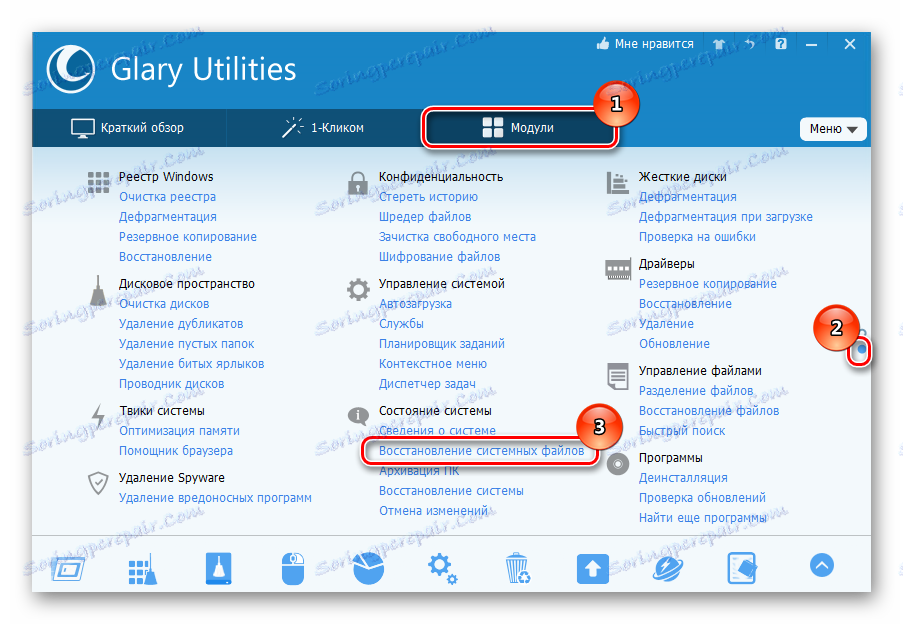
Но заслужава да се отбележи, че комплектът от описани програми, подобно на други подобни продукти, използва стандартната операционна система Windows 10, описана по-долу. Като се започне от това, можем да заключим - защо плащате за закупуването на софтуер, ако вече има готови безплатни инструменти.
Метод 2: Система за проверка на файлове (SFC)
"SFC" или System File Checker е помощна програма, разработена от Microsoft за откриване на повредени системни файлове и възстановяване след това. Това е надежден и доказан начин за работа на операционната система. Помислете как работи този инструмент.
- Кликнете с десния бутон върху менюто "Старт" и започнете с администраторските разрешения cmd .
- Въведете
sfc /scannowи натиснете Enter . - Изчакайте, докато диагностичният процес приключи. По време на работата програмата разяснява откритите грешки и начини за решаване на проблем чрез "Центъра за уведомяване" . Също така подробен отчет за идентифицираните проблеми може да бъде намерен в CBS.log файла.
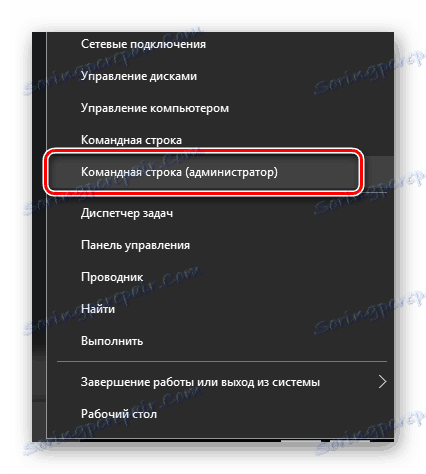
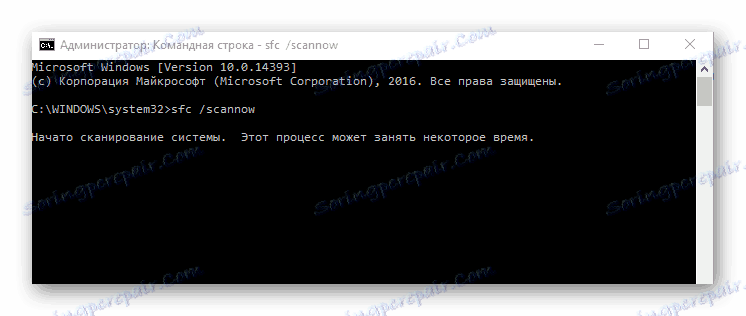
Метод 3: Система за проверка на файлове (DISM)
За разлика от предишния инструмент, помощната програма "DISM" или Управление на разгръщането и обработката на изображения ви позволява да откривате и решавате най-сложните проблеми, които SFC не може да премахне. Тази програма изтрива, инсталира, списва и конфигурира пакети и компоненти на операционната система, като възобновява оперативната си работа. С други думи, това е по-сложен софтуерен пакет, чието използване се осъществява в случаите, когато инструментът SFC не е открил никакви проблеми с целостта на файловете, а потребителят е сигурен в обратното. Процедурата за работа с "DISM" е както следва.
- Също така, както при предишния случай, трябва да изпълните cmd .
- Въведете низ:
DISM /Online /Cleanup-Image /RestoreHealth
където параметърът "Онлайн" означава целта на сканирането за операционната система "Cleanup-Image / RestoreHealth" - за да проверите системата и да поправите щетите.
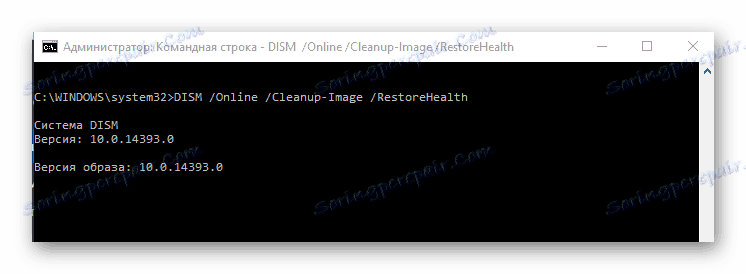
Ако потребителят не създаде файл за регистрационни файлове за грешки, по подразбиране се записват грешки в dism.log.
Струва си да се отбележи, че процесът отнема известно време, така че не затваряйте прозореца, ако видите, че в "Command line" дълго време всичко е на едно място.
Проверка на Windows 10 за грешки и по-нататъшно възстановяване на файлове, без значение колко трудно изглеждаше на пръв поглед - една тривиална задача, която всеки потребител може да реши. Ето защо редовно проверявайте системата си и ще ви издържи дълго време.